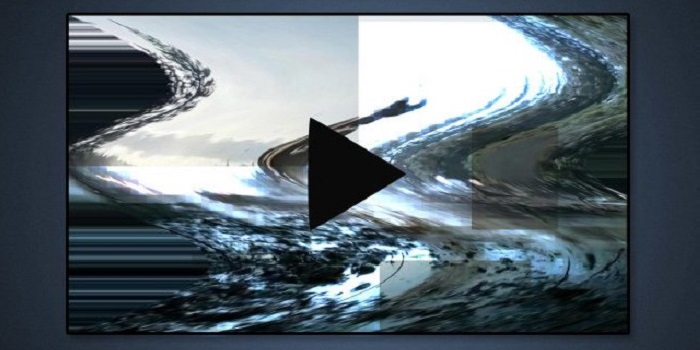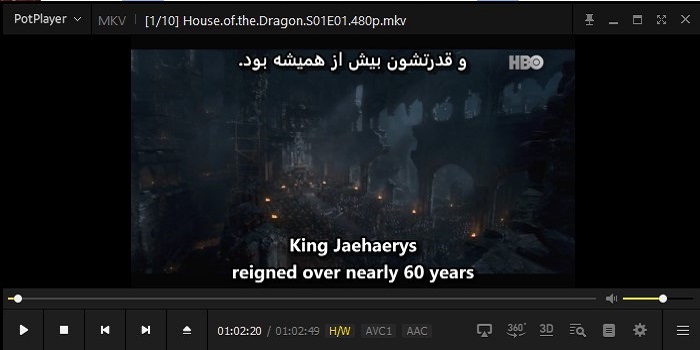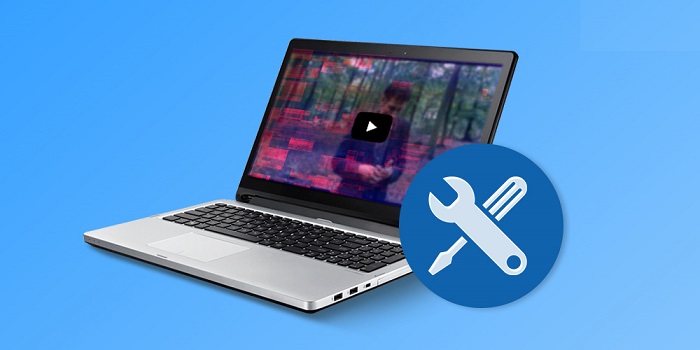آیا تماشای فیلم با زیرنویس را دوست دارید؟ 🎬 به عنوان یک کاربر آیفون، گزینه های محدودی در اختیار دارید. Apple TV (برنامه ویدیویی بومی آیفون) به شما امکان می دهد فیلم ها را با زیرنویس به زبان های مختلف به راحتی تماشا کنید. با این حال، آیفونها فایلهای SRT را به صورت بومی پشتیبانی نمیکنند، بنابراین هیچ راهی وجود ندارد که بتوانید مستقیماً آنها را دانلود یا در دستگاه خود بخوانید. با این وجود با دنبال کردن آموزش ۲ روش دیدن فیلم با زیرنویس در آیفون امروز انزل وب می توانید تجربه تماشای خود را بهبود بخشید.
نحوه تماشای فیلم با زیرنویس در آیفون
How to Watch Movies With Subtitles on an iPhone
دیدن فیلم با زیر نویس در ایفون می تواند تجربه تماشای شما را بهبود بخشد، بخصوص زمانی که در حال تماشای فیلمی به زبان خارجی هستید یا کیفیت صدا ضعیف است. در حالی که پخش فیلم با زیر نویس در ایفون بسیار ساده است اما به دلیل تفاوت در سازگاری نرم افزار، مدیریت فایل و رابط کلی iOS، این فرایند می تواند کمی چالش برانگیز باشد. بنابراین، ما برای کمک به شما فرایند اضافه کردن زیرنویس به فیلم ها در آیفون را توضیح خواهیم داد تا پیچیدگی ها را دور بزنید و از فیلم های مورد علاقه خود لذت ببرید.
فعال کردن زیرنویس در برنامه برای دیدن فیلم با زیرنویس در آیفون
اگر با استفاده از برنامه Apple TV در iPhone خود فیلم تماشا می کنید، می توانید به راحتی زیرنویس را در خود برنامه فعال کنید. در حین پخش، روی صفحه ضربه بزنید تا کنترل های پخش نمایش داده شود.

سپس، روی سه نقطه در گوشه سمت راست پایین صفحه ضربه بزنید،

Subtitles را انتخاب کنید و زبان دلخواه خود را انتخاب کنید.

علاوه بر این، میتوانید با رفتن به مسیر Settings > Accessibility > Subtitles & Captioning ، زیرنویسها را برای برنامههای پخشکننده ویدیوی جانبی پشتیبانیشده فعال کنید


سوئیچ Closed Captions + SDH را فعال کنید.

همچنین میتوانید ظاهر زیرنویسهای خود را با ضربه زدن روی Style و تنظیم تنظیمات اندازه متن، فونت، پسزمینه و طرح کلی سفارشی کنید یا یک استایل جدید از ابتدا ایجاد کنید.
دریافت زیرنویس در برنامه پخش کننده جانبی
از اپ استور می توانید چندین برنامه دیدن فیلم با زیرنویس در ایفون دریافت کنید که ویژگی های پخش پیشرفته و ادغام زیرنویس با فیلم ها و برنامه های تلویزیونی را ارائه می دهند. یکی از گزینه های محبوب VLC Media Player است که یک برنامه حاوی ویژگی های متعدد است که به شما امکان می دهد فایل های MKV را در آیفون خود پخش کنید.
اولین قدم برای تماشای فیلم با زیرنویس در برنامه VLC این است که آن را مستقیماً به کتابخانه برنامه وارد کنید. چندین راه برای انجام این کار وجود دارد:
یک فیلم را از فضای ذخیرهسازی محلی دستگاه یا سرویسهای ابری مانند Google Drive و Dropbox ایمپورت کنید.
استریم به طور مستقیم در برنامه VLC بدون دانلود با پیست کردن آدرس URL در برنامه.
با پیست کردن لینک دانلود، فایل ها را مستقیماً در دستگاه خود دانلود کنید.
با استفاده از قابلیت اشتراک گذاری از طریق Wi-Fi، فایل ها را از سیستم خود به آیفون تان منتقل کنید.
آخرین گزینه ایمپورت کردن فایل های فیلم بزرگ به برنامه VLC است. مراحل زیر نحوه استفاده از ویژگی اشتراکگذاری از طریق Wi-Fi برای ایمپورت کردن فیلمها از سیستم به آیفون را توصیف می کند:
در برنامه VLC روی Network ضربه بزنید

پس از فعال کردن Network روی Sharing via Wi-Fi ضربه بزنید. با انجام این کار آدرس محلی شما در کلیپ بورد کپی می شود.

این لینک را در مکانی قابل دسترس از سیستم خود قرار دهید (به عنوان مثال برای خودتان ایمیل کنید).
مرورگ وب سیستم خود را باز کنید، لینک را از ایمیل خود در مرورگر پیست کنید. مطمئن شوید سیستم شما به همان شبکه وای فای آیفون متصل است و برنامه VLC باز است، در غیر این صورت لینک کار نخواهد کرد.

روی دکمه + در گوشه سمت راست بالا کلیک کنید تا فیلم را به برنامه VLC خود وارد کنید.
هنگامی که فیلم را به برنامه پلیر وارد کنید آن را در سربرگ Video برنامه VLC مشاهده خواهید کرد. ویدیو را باز کنید و روی آیکن speech bubble ضربه بزنید.

در Subtitles روی Download subtitles from OpenSubtitles.org ضربه بزنید.

این برنامه فهرستی از زیرنویس های دریافتی آنلاین را از این وب سایت ارائه می دهد. زیرنویس مورد نظر را برای افزودن به فیلم انتخاب کنید.

نظرات و پیشنهادات شما؟
امیدواریم آموزش ۲ روش دیدن فیلم با زیرنویس در آیفون امروز انزل وب برای شما کاربردی بوده باشد. استفاده از نرم افزار پخش فیلم با زیرنویس در آیفون شاید بهترین راه حل برای حل مشکل عدم پشتیبانی از فایلهای SRT به صورت بومی در آیفون باشد. اگر شما راه حل دیگری سراغ دارید، ترفند دیگری را یاد دارید، نظر یا پیشنهادی دارید می توانید در بخش نظرات این مطلب با ما در میان بگذارید.